オブジェクト(商品)を回転させる方法
回転オブジェクトを使用する方法
オブジェクトを3Dで任意の角度で斜めに傾けて配置させたい場合、回転オブジェクトを使用することで回転させることができます。
 メモ
メモ・傾斜調整に非対応のオブジェクトでも、
回転オブジェクトから配置したオブジェクトは傾斜調整できる様になります
・オブジェクトだけではなく、ランプツールも以下の同様の手順で、3Dで好きな角度に
回転させることができます
【1】回転させたいオブジェクトを平面図に配置します。
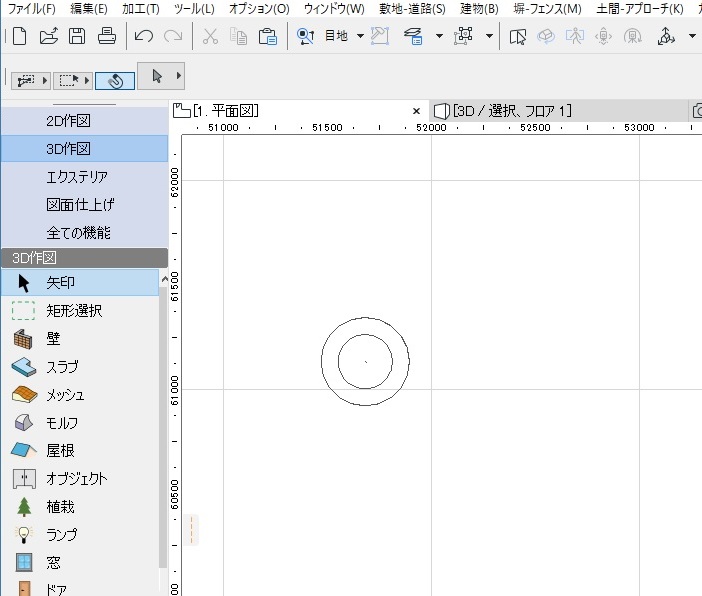
【2】配置したオブジェクトを平面図で選択し、
メニューバー「ファイル」>「GDLオブジェクト」>「選択内容に名前をつけて保存」>「オブジェクト」をクリックします。
メニューバー「ファイル」>「GDLオブジェクト」>「選択内容に名前をつけて保存」>「オブジェクト」をクリックします。
【3】「名前」欄、任意の名前をつけて保存をし、設定画面をOKで閉じます。

注意
上記手順で、該当オブジェクトを保存した後は、オブジェクトの本体カラー
等の全ての設定が変更できなくなります。事前に全ての項目を設定した上で、
保存操作を行って下さい
上記手順で、該当オブジェクトを保存した後は、オブジェクトの本体カラー
等の全ての設定が変更できなくなります。事前に全ての項目を設定した上で、
保存操作を行って下さい
【4】オブジェクトツールの設定画面を開きます。
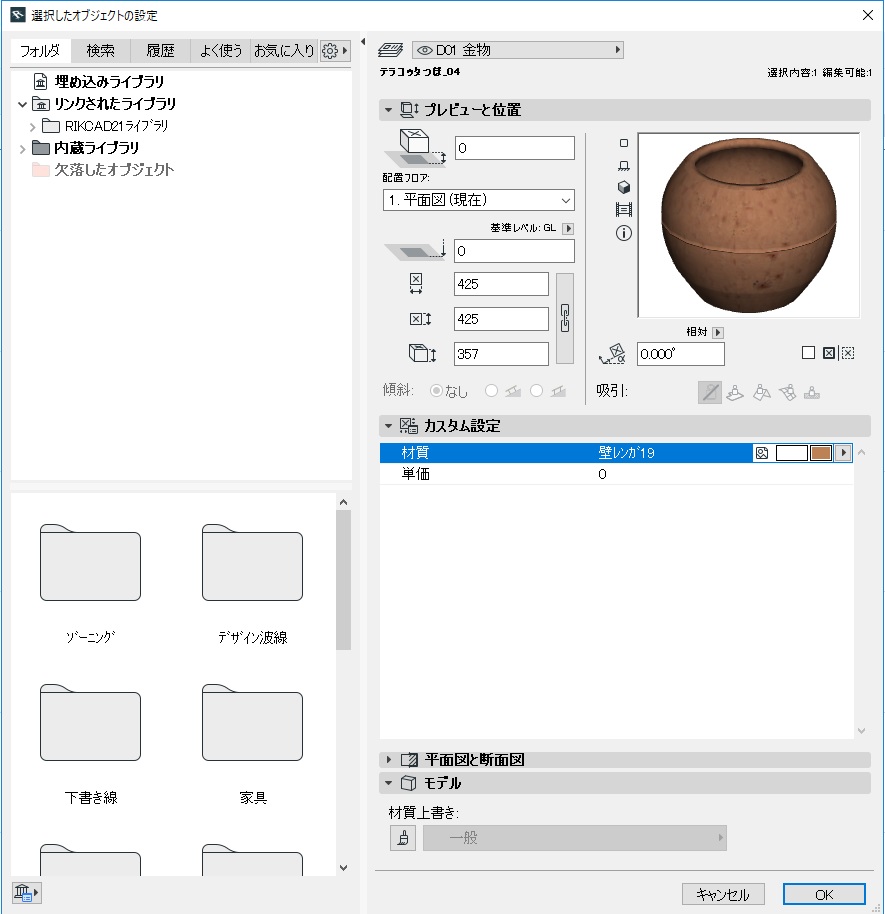
【5】オブジェクトの設定画面、左上のフォルダビューより、「添景」>「便利パーツ」>「回転オブジェクト」を選択します。

メモ
【警告 ジェネレーター関数の内部エラー】が出た場合、「停止」ボタンを押し、操作を続けて下さい
【警告 ジェネレーター関数の内部エラー】が出た場合、「停止」ボタンを押し、操作を続けて下さい
【6】パラメータの中の「オブジェクト名」をクリックし、【3】.で保存した名前を入力します。
【7】画面右上のプレビュー画面にオブジェクトが表示されたのを確認してください。
 メモ
メモオブジェクトが表示されない場合はオブジェクト名が間違っています。
半角・全角を確認の上、再度入力をお願いします。
【8】パラメータの「横・縦方向回転角度」を変更することで、回転させることができます
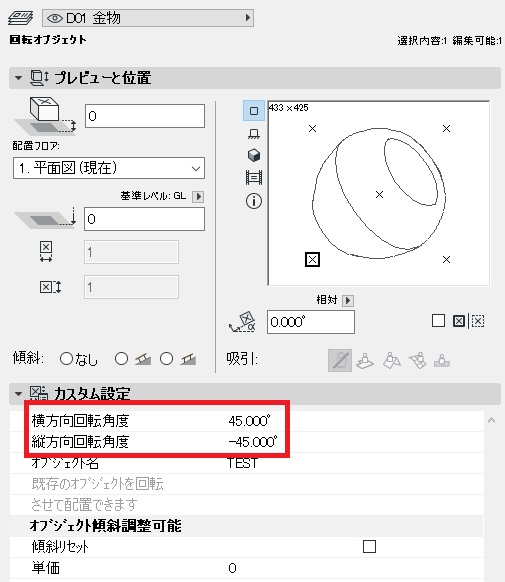
モルフツールに変換して回転する方法
【1】回転させたいオブジェクトを平面図に配置します。
【2】配置したオブジェクトを平面図で選択し、右クリック「選択内容をモルフに変換」を選択します。
【3】立面図や3D画面で回転します
Related Articles
オブジェクトツール
「オブジェクトツール」は、図面上にエクステリア商品や植栽を配置する時に使用します。 配置する商品を選ぶ ツールボックスの「オブジェクトツール」をダブルクリックして、オブジェクトの設定画面を開きます。 [オブジェクトの設定画面] [ オブジェクトの設定画面 ] ①選択方式切替えタブ ②メーカー名・商品シリーズ名 ③ 登録商品一覧 ④ レイヤ設定 ⑤プレビューウィンドウ ⑥オブジェクトの配置高さの設定 ⑦配置フロアの設定 ⑧オブジェクトのサイズ ※商品によって変更不可の場合があります。 ⑨ ...オブジェクト(商品)の色を変えたい
オブジェクト商品の選択カラーから希望のカラーが見つからないときや、パラメータで素材を変更出来ない場合などに利用出来ます ただし、全体が単色での変更となります。 【1】「ツールボックス」から「オブジェクトツール」を選択し、「オブジェクトのデフォルト設定」ウインドウから「モデル」を開きます。 RIKCAD8以上 RIKCAD7以下 【2】RIKCAD8以上の場合は材質上書きの刷毛のアイコンをクリックし材質選択 RIKCAD21 ...オブジェクトのサイズ変更方法
配置したいオブジェクトが規格外で自由にサイズ変更ができない場合、そのオブジェクトを下記操作にて保存することにより、自由にサイズ変更できる様になります。 注意! この方法で保存した場合、保存後、サイズの変更は自由にできる様になりますが、 商品の色、付属部品の設定などは行えなくなります。 これらの設定は登録前に、予め設定しておく必要があります。 ※RIKCAD21 ver6 の方はこちら 【1】2D画面で、サイズ変更したいオブジェクトを配置し、「矢印ツール」で選択します。 ...オブジェクトの廃番表示を消す方法
以前に作成されたプランファイルを開くと、配置したオブジェクトが廃番商品になっている場合、平面上に廃番の文字が出るようになります。 「廃番」表示を消す場合は、オブジェクトの設定画面を開き、カスタム設定(またはパラメータ設定)より、設定を変更する必要があります。 【RIKCAD9以降】 「廃番文字を非表示」にチェック 【RIKCAD8以下】 「廃番文字を非表示」にチェックGDLオブジェクト
新規オブジェクト RIKCADのオブジェクトを新規に作成します。 オブジェクトを開く 配置済オブジェクトを選択し内部スクリプトを確認できます。 サブタイプ別にオブジェクトを開く 配置済オブジェクトをサブタイプ別に開きます。 選択内容に名前をつけて保存 配置済のオブジェクトを別名で保存し直します。設定したいサイズが無い場合などにご利用ください。 オブジェクトを保存する 保存したいオブジェクトを図面上に配置し、「矢印」ツールで選択します。 ...